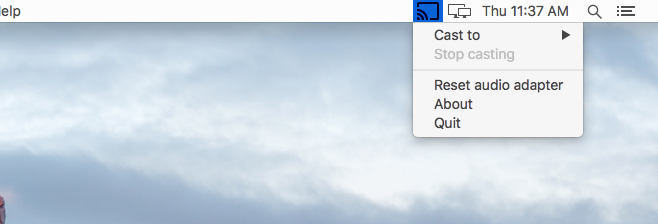Chromecast et Chromecast Audio sont deux appareils différents. Le Chromecast est conçu pour le streaming vidéo et audio et propose aux utilisateurs un téléviseur intelligent pour la modique somme de 30 $. Le Chromecast Audio permet de diffuser du son sur des enceintes et de vous offrir des enceintes intelligentes sans vous ruiner. Malgré leur prix abordable, vous pourriez éviter de les acheter tous les deux et souhaiter utiliser le Chromecast uniquement comme un appareil de streaming audio. C'est possible, à condition de ne pas connecter le Chromecast à des enceintes. Avec les applications tierces appropriées, vous pouvez diffuser du son depuis votre PC ou Mac vers le Chromecast. Voici comment.
Sous Windows
L'application dont vous avez besoin s'appelle Chromecast Audio Stream . Elle est très simple à utiliser. Téléchargez-la et exécutez le fichier EXE. Assurez-vous que votre Chromecast est configuré et fonctionne correctement. L'application ajoute une icône Chromecast dans la barre d'état système. Faites un clic droit dessus et sélectionnez votre Chromecast. C'est tout. Tout le contenu audio diffusé sur votre système sera diffusé via les haut-parleurs de votre téléviseur/moniteur.

Pour régler le volume, utilisez les commandes de l'application qui lit le son, par exemple VLC Player ou YouTube. Vous ne pourrez pas régler le volume avec les commandes de volume par défaut de votre système.
Télécharger Chromecast Audio Stream
Sur Mac
Vous avez besoin de deux applications pour diffuser le son de votre Mac vers le Chromecast. La première est SoundFlower . Installez-la sur votre Mac, puis Soundcast . Soundcast ajoute une icône Chromecast à la barre de menus. Assurez-vous que le Chromecast est opérationnel et cliquez sur l'icône. Dans l'option « Diffuser sur », sélectionnez votre Chromecast et le son de votre Mac sera diffusé sur le téléviseur/moniteur auquel il est connecté.
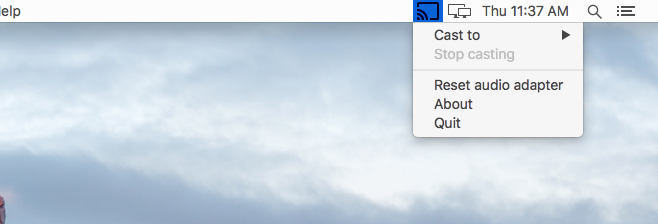
Télécharger SoundFlower
Télécharger Soundcast
Le streaming est fluide et agréable avec Soundcast et Chromecast Audio Stream. Il n'y a aucun décalage, mais nous vous déconseillons de surcharger votre réseau. Les deux applications diffusent tout le contenu audio de vos ordinateurs ; soyez donc très prudent lorsque vous diffusez de l'audio sur Chromecast.